Agenten begeleiden met scripts
Opmerking
De informatie over de beschikbaarheid van functies is als volgt.
| Dynamics 365 Contact Center – ingesloten | Dynamics 365 Contact Center – zelfstandig | Dynamics 365 Customer Service |
|---|---|---|
| No | Ja | Ja |
In de klantenservice-industrie hebben agents te maken met voortdurende updates, zowel van producten als van processen. Zelfs als agents zeer goed zijn getraind, treden er terugkerende menselijke fouten en vertragingen op bij de dienstverlening door een gebrek aan begeleiding bij realtime klantenscenario's. Deze problemen leiden tot een lagere productiviteit en hebben zo een negatieve invloed op de klanttevredenheid. Om fouten te voorkomen en ervoor te zorgen dat processen worden nageleefd, hebben agenten agents begeleiding nodig.
Agentscripts bieden agenten advies over wat ze moeten doen als ze een klantprobleem ontvangen. De scripts zorgen ervoor dat alleen nauwkeurige, door het bedrijf goedgekeurde informatie wordt gedeeld, terwijl de organisatie ook wordt beschermd met betrekking tot kwesties van wettelijke naleving. Agentscripts helpen organisaties om uniform, accuraat en effectief te zijn, terwijl u ook sneller en efficiënter klanten kunt afhandelen.
Agentscripts verminderen de betrokken menselijke fouten, omdat agenten weten welke acties ze vervolgens moeten uitvoeren terwijl ze met een klant communiceren, waardoor agenten zich aan het bedrijfsproces kunnen houden. Dit zorgt er weer voor dat agents snelle oplossingen voor het probleem bieden (lage gemiddelde afhandelingstijd) en de klanttevredenheid verbeteren.
Waardeproposities
- Menselijke fouten tot een minimum beperken
- Bedrijfsprocessen volgen
- Geringere gemiddelde afhandelingstijd
- Verbeterde klanttevredenheid
Vereisten
Zorg dat u over de beveiligingsrol Beheerder van productiviteitstools beschikt. Zie voor meer informatie Rollen toewijzen en gebruikers inschakelen.
Zorg dat aan agenten en supervisors de beveiligingsrol Gebruiker van productiviteitstools is toegewezen. Zie voor meer informatie Rollen toewijzen en gebruikers inschakelen.
Agentscripts maken
Maak agentscripts in het beheercentrum door deze stappen te volgen:
- Selecteer in het siteoverzicht van het Customer Service-beheercentrum de optie Productiviteit in Agentervaring.
- Selecteer op de pagina Productiviteit de optie Beheren voor Agentscripts.
- Selecteer Nieuw op de pagina Agentscripts.
De volgende procedure is een voorbeeld van een agentscript voor een chatsessie. U kunt de procedure wijzigen voor andere typen sessies die uw agenten waarschijnlijk tegenkomen.
Geef op de pagina Nieuwe agentscript de volgende waarden op:
Veld Beschrijving Weergegeven als Meetcriterium Een naam voor het agentscript . Script voor chatsessie Unieke naam Een unieke id in de indeling <voorvoegsel>_<naam>.
Belangrijk: de volgende vereisten gelden voor de unieke naam:- Het voorvoegsel mag alleen alfanumeriek zijn en moet tussen de 3 en 8 tekens lang zijn.
- Er moet een onderstrepingsteken staan tussen het voorvoegsel en de naam.
Contoso_script Taal Een taal uit de lijst. De talen die zijn ingeschakeld in Microsoft Dataverse, verschijnen in de lijst. Engels Beschrijving Beschrijving voor het agentscript. Dit agentscript wordt gebruikt voor chatsessies. Selecteer Opslaan. Stappen van agentscript wordt weergegeven.
Selecteer in de sectie Stappen van agentscript de optie Nieuwe stap van agentscript. Snelle invoer: Stap van agentscript verschijnt.
Geef de volgende velden op in het formulier voor snelle invoer.
Veld Omschrijving Voorbeeldwaarde Naam Geef een naam op voor de agentscriptstap. Deze wordt bij uitvoering weergegeven voor de agent. U kunt gegevensvelden gebruiken om de naam van de stap op te geven. Zie Gegevensvelden voor meer informatie. Voorbeeld 1: Begroet de klant.
Voorbeeld 2: Hallo {customer}Unieke naam Een unieke id in de indeling <voorvoegsel>_<naam>.
Belangrijk: de volgende vereisten gelden voor de unieke naam:- Het voorvoegsel mag alleen alfanumeriek zijn en moet tussen de 3 en 8 tekens lang zijn.
- Er moet een onderstrepingsteken staan tussen het voorvoegsel en de naam.
Greet_script Eigenaar Standaard wordt de aangemelde gebruiker weergegeven als de eigenaar. Clay Roddy Agentscript Het agentscript waarvoor de scriptstap wordt gemaakt. Script voor chatsessie Volgorde Geef het ordernummer op afhankelijk van welke stap aan de agent wordt weergegeven. 1 Actietype Selecteer een actietype in de lijst: - Tekstinstructie
- Macro
- Script
Beschrijving Beschrijf de stap kort voor uw referentie. Met deze stap opent u een concept-e-mail om de klant koppelingen naar kennisartikelen te sturen.
Opmerking:
Dit veld verschijnt alleen wanneer u de waarde Doelmacro of Doelscript selecteert bij Actietype.Tekstinstructie Geef de tekstinstructies op die de agent moet volgen en uitvoeren. Dit is een tekstveld. Bovendien kunt u parameterwaarden doorgeven met behulp van de gegevensvelden en OData-query's. Meer informatie: Parameterwaarden doorgeven
Opmerking:
Dit veld wordt alleen weergegeven als u de waarde Tekst selecteert voor het veld Actietype.Begroet de klant met het welkomstbericht uit de opslagplaats voor snelle antwoorden. Doelmacro Typ de naam van de geconfigureerde macro in het tekstvak en selecteer vervolgens de macro vanuit de opzoekresultaten.
Opmerking:
Dit veld wordt alleen weergegeven als u de waarde Macro selecteert voor het veld Actietype.E-mailadres Doelscript Typ de naam van het geconfigureerde script in het tekstvak en selecteer vervolgens het script vanuit de opzoekresultaten.
Opmerking:
Dit veld wordt alleen weergegeven als u de waarde Script selecteert voor het veld Actietype.De sessie sluiten Selecteer Opslaan en sluiten om het formulier voor snelle invoer toe te voegen, op te slaan en te sluiten.
Als u de wijzigingen wilt opslaan, selecteert u Opslaan.
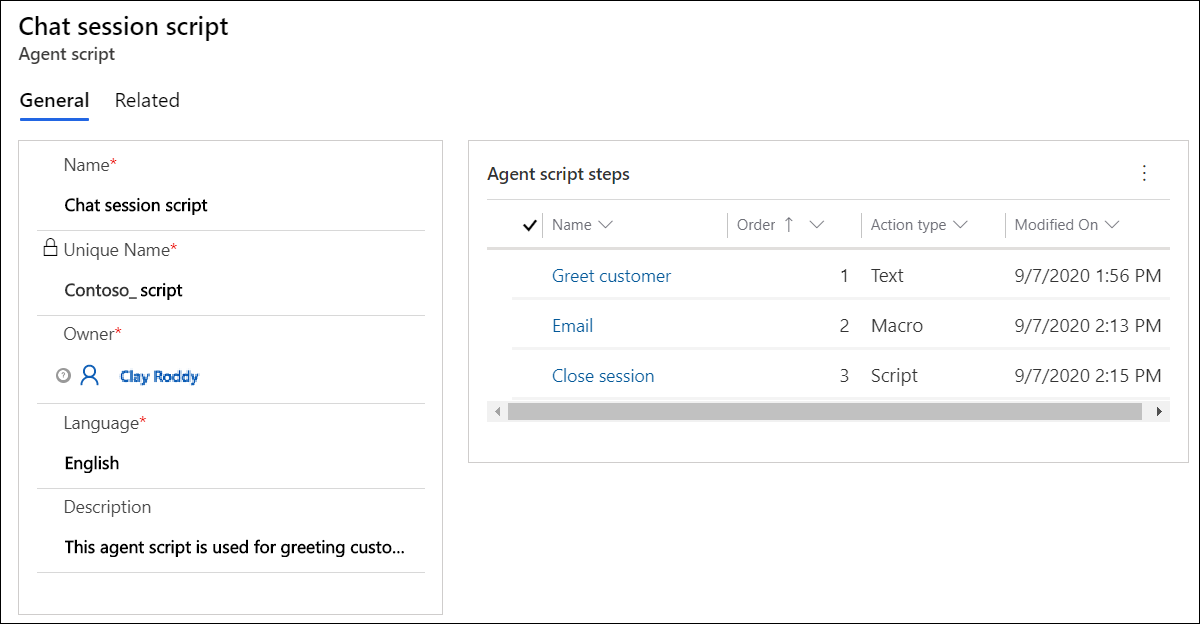
Het agentscript is nu geconfigureerd.
Een agentscript aan een sessiesjabloon koppelen
Nadat u het agentscript hebt geconfigureerd en het veld aan een formulier hebt toegevoegd, moet u het agentscript koppelen aan een sessiesjabloon, zodat het agentscript wordt geladen voor agents op basis van het type sessie dat ze hebben geopend.
Selecteer in het siteoverzicht van de beheer-app de optie Sessiesjablonen in Werkruimten.
Selecteer een sjabloon in de lijst waaraan u de sjabloon wilt koppelen. Selecteer bijvoorbeeld de sjabloon Chat - Standaardsessie.
Selecteer het tabblad Agentscripts.
Selecteer in de sectie Agentscript de optie Bestaand agentscript toevoegen. Het deelvenster Records opzoeken verschijnt.
Selecteer het zoekpictogram in het vak Zoeken naar records. Selecteer het agentscript in de lijst en selecteer vervolgens Toevoegen.
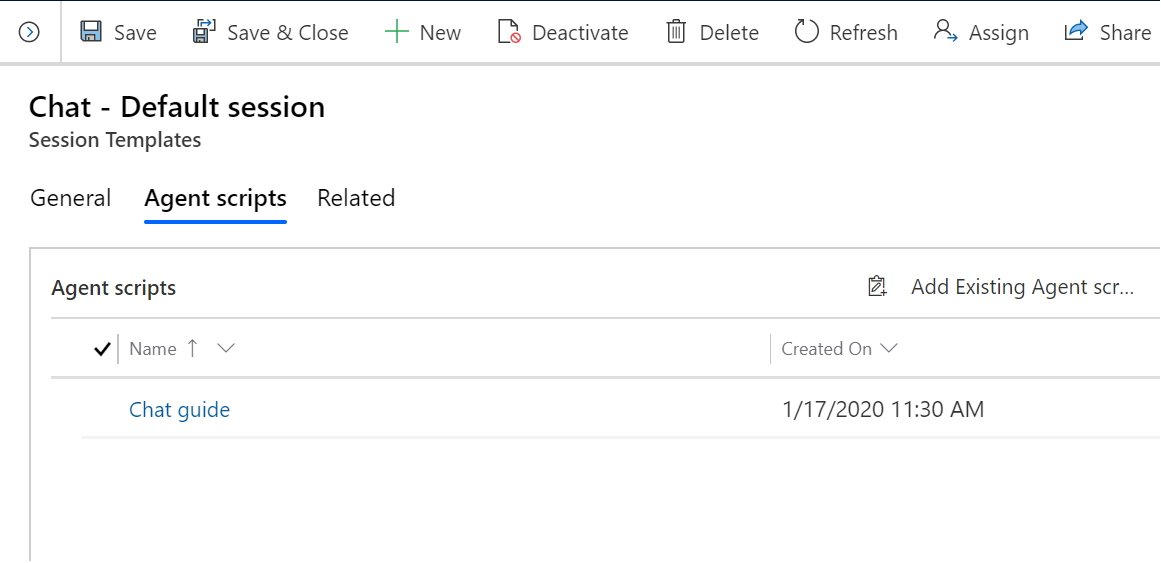
Selecteer Opslaan.
Het agentscript is gekoppeld aan de sessiesjabloon.
Het standaardagentscript voor agents instellen
Als beheerder kunt u verschillende standaardagentscripts instellen voor agents die met verschillende services, klanten of producten te maken hebben. U hebt een manier nodig om deze agents een script te laten zien dat geschikt is voor de context van het gesprek tussen hen en de klant. Met de opbouwfunctie voor expressies van agentscripts kunt u de voorwaarden definiëren die bepalen in welk script een agent standaard wordt weergegeven in de agent-app.
Wanneer een agent op basis van deze voorwaarden een inkomend gesprek accepteert, kiest het besturingselement voor agentsscripts uit de verschillende scripts die beschikbaar zijn gemaakt voor dat specifieke sessietype en wordt het script aan de agent getoond. Bovendien kunnen agents handmatig een script in de lijst met beschikbare agentscripts selecteren als ze tussen verschillende scripts moeten schakelen.
De expressie inschakelen en opbouwen
U kunt de uitdrukking opbouwen op het tabblad Agentscripts in de sessiesjabloon.
Selecteer in het siteoverzicht de optie Sessiesjablonen in Werkruimten.
Ga naar het tabblad Agentscripts.
Stel de schakeloptie Opbouwfunctie expressie inschakelen in op Ja en selecteer vervolgens Expressie opbouwen om de expressie te definiëren. De pagina Opbouwfunctie voor expressies wordt weergegeven.
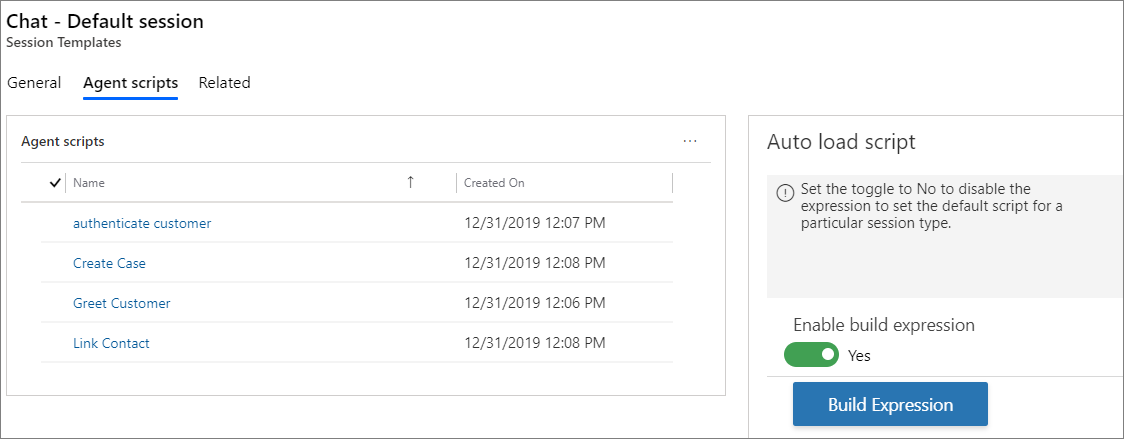
Selecteer de stap Voorwaarde en maak vervolgens de voorwaarde.
In de stap Als waar selecteert u Een actie toevoegen. De stap Voorwaarde wordt weergegeven. Zie voor meer informatie over voorwaarden De automatiseringswoordenlijst gebruiken om parameters voor contextgegevens door te geven.
Selecteer het tabblad Klantenservice en selecteer vervolgens Standaard agentscript instellen.
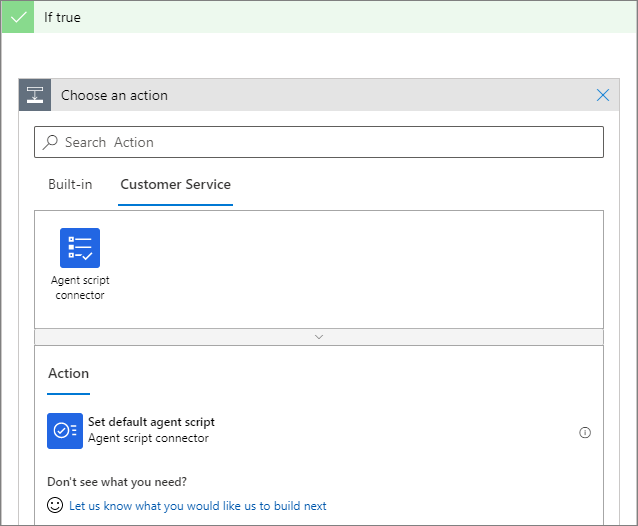
Selecteer een script in de lijst Agentscript.
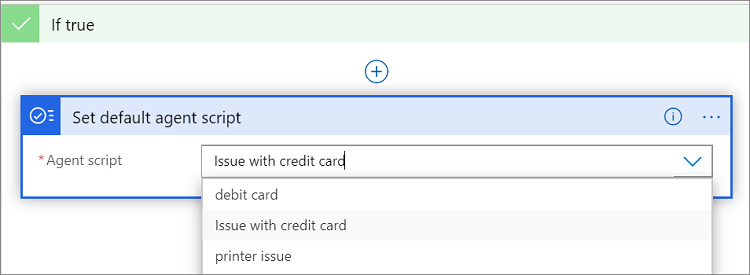
Volg stap 4 tot en met 7 voor de stap Als onwaar.
Selecteer Opslaan en sluiten als u de expressie wilt opslaan en de opbouwfunctie wilt sluiten.
Nu hebt u de expressie opgebouwd.
De automatiseringswoordenlijst gebruiken om parameters voor contextgegevens door te geven
Als beheerder moet u de voorwaarde configureren met behulp van de automatiseringswoordenlijst op basis van de evaluatie van de voorwaarde. Een script wordt als standaard ingesteld en dit script wordt tijdens runtime aan de agent getoond.
De automatiseringswoordenlijst biedt u bepaalde gegevensparametersleutels die u kunt gebruiken om uw voorwaarde op te bouwen. Deze parametersleutels worden tijdens runtime omgezet en vervangen door contextuele waarden.
Zie Gegevensvelden voor meer informatie over de gegevensvelden voor productiviteitstools.
Zie voor meer informatie De automatiseringswoordenlijst gebruiken om gegevensparametersleutels door te geven.